ИНСТРУКЦИЯ
«Ввод рабочих программ по направлению
подготовки / специальности
в
подсистему «ИИАС – Рабочие программы»
ЭТАП ПОДГОТОВКИ:
1. Для работы Вам необходимо иметь
электронный комплект документов «Рабочие программы по направлению подготовки / специальности
на … уч. год», который включает в себя:
1.1. Файл
«Перечень рабочих программ» («Перечень»)
на учебный год в соответствии с рабочим
учебным; файл формируется системой ИИАС,
а имена файлов заполняются вручную,
1.2. Файлы рабочих программ по
дисциплинам (переутвержденные
на заседании кафедры; созданные вновь, измененные) переименованные в
соответствии с Перечнем.
2. Принимая документы, Вам необходимо
проверить:
2.1. Оформление файлов
рабочих программ
Рабочая
программа должна быть сформирована в редакторе WORD как текст в формате RTF с использованием шрифта Times New Roman (размер 12 пунктов). Все остальные
шрифты использовать запрещается. Допустимо использование файлов в формате PDF (Acrobat Reader).
Рабочая
программа должна представлять собой единый файл. Программу,
сформированную из отдельных файлов (папку, архив) Вы не сможете подгрузить в
систему ИИАС. В качестве рабочей программы может быть использован УМКД, если он
сформирован единым файлом.
2.2. Оформление файла «
Перечень»
Файл «Перечень рабочих
программ» на учебный год формируется только из системы ИИАС. Для формирования файла необходимо
последовательно зайти в следующие разделы системы ИИАС:
1. «Учебные планы»;
2. «Краткосрочные учебные
планы»;
3. «Ввод заголовка плана
(для факультета)»;
4. найти соответствующий
рабочий учебный план по направлению подготовки / специальности на нужный
учебный год;
5. нажать на кнопку
«Отчеты»;
6. в
появившемся списке выбрать строку «Перечень рабочих программ по
спец./напр. подготовки»;
7. нажать кнопку
«Выполнить».
Сформированный файл
«Перечень» (в редакторе EXCEL) необходимо сохранить для дальнейшего заполнения
графы «№ п/п, он же имя файла»,
где проставляются имена файлов соответствующих рабочих программ арабскими
цифрами.
Пример сформированного в системе ИИАС и
заполненного Перечня:
|
Перечень рабочих программ по
специальность/направлению подготовки |
||||
|
350800 Документоведение и документационное
обеспечение управления |
||||
|
форма обучения: Очная, срок обучения: 5 лет, учебный год: 2010/2011 |
||||
|
ответственный исполнитель |
Сергеев
Алексей Петрович, тел…., e-mail… * |
|||
|
№п/п он же ИМЯ ФАЙЛА |
Название цикла дисциплин |
Название дисциплины |
Обеспечивающая кафедра |
|
|
|
ГСЭ |
Общие
гуманитарные и социально-экономические дисциплины |
|
|
|
1 |
ГСЭ.Ф.01 |
Иностранный
язык |
ИнЯз3 |
|
|
2 |
ГСЭ.Ф.02 |
Физическая
культура |
1129 |
|
|
3 |
ГСЭ.Ф.03 |
Отечественная
история |
ФСПр |
|
|
4 |
ГСЭ.Ф.07 |
Русский
язык и культура речи |
ИПСУиБ |
|
|
и.т.д. |
||||
* В строчку «Ответственный исполнитель» вписывается ФИО ответственного
исполнителя, его контактный телефон и e-mail.
3. Комплект
документов «Рабочие программы по направлению подготовки / специальности на … уч. год» должен быть собран в одну папку, находящуюся на
жестком диске Вашего
компьютера. Папке присваивается имя – наименование специальности.
ЭТАП ЗАПОЛНЕНИЯ
ИНФОРМАЦИОННОГО РЕСУРСА
«ИИАС – РАБОЧИЕ ПРОГРАММЫ»
Для
начала работы с ИИАС Вам необходимо:
1. пройти
по ссылке http://io.udsu.ru/st/home
(ссылка «Главная страница УИО» на сайте Управления информационного обеспечения)
2. на
открывшейся странице пройти по ссылке ИИАС-2+WEBUTIL.
Вы вошли в систему ИИАС –
окно для ввода логина и пароля.
Прикрепление рабочей
программы к дисциплине рабочего учебного плана
1. В главном меню выбрать «Учебные
планы»,
2. далее выбрать «Краткосрочные
учебные планы»,
3. далее выбрать «Рабочие учебные
планы (учебные программы) – факультет».
Для
поиска нужного плана (для перехода в режим поиска нажать клавишу F7) в желтом поле
(Рис. 1.) набрать шифр специальности, учебный год (например, 2010/2011),
факультет, форму обучения
(только очная), сроки обучения (только нормативные) и
нажать F8.
Примечание:
1.
Все параметры, кроме учебного года, можно выбрать из
списка нажав клавишу F9;
2. « %» заменяет любую
последовательность символов при поиске.
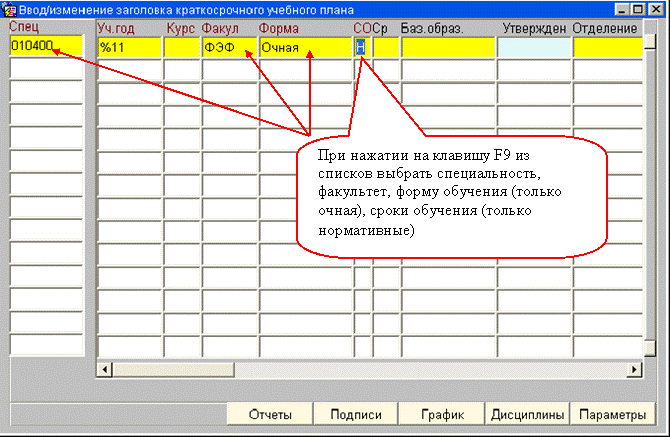 Рис. 1.
Рис. 1.
В результате поиска Вы
увидите учебный план специальности по курсам обучения (Рис. 2.) Вам необходимо
выбрать курс, встав курсором в соответствующее поле и нажать кнопку «Дисциплины».
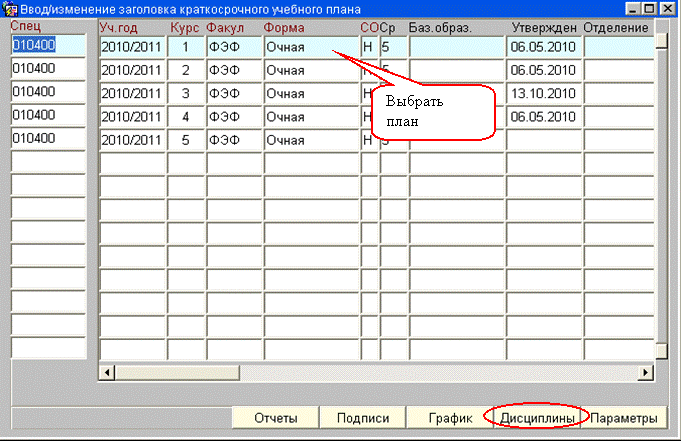 Рис. 2.
Рис. 2.
Для ввода рабочей
программы необходимо осуществить последовательно следующие действия:
1. выбрать дисциплину учебного плана,
для которой будет осуществляться ввод соответствующей рабочей программы, поставив
в выбранную строчку курсор;
2. открыть закладку «Программа»*;
3. в поле «Дата» поставить дату ввода рабочей программы;
4. в поле «Автор» нажатием кнопки F9 перейти в меню «Поиск человека по
ФИО», ввести ФИО автора программы**
и нажать «Найти». Далее нажать кнопку «Возврат» для перехода в форму ввода программы;
5. в поле «Доступ» поставить «галочку»;
6. нажать кнопку
«Загрузить» и в открывшемся меню «Выберите файл» выбрать файл рабочей программы
на Вашем компьютере ;
7. для загрузки выбранной рабочей программы нажмите на кнопку «Save» (Рис.3.)
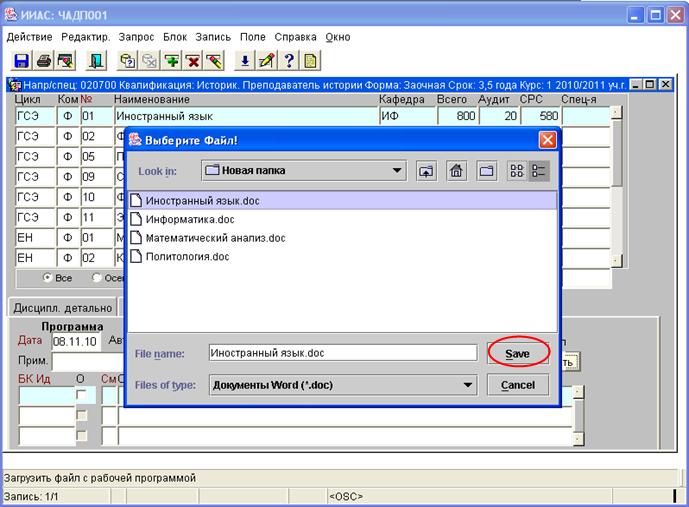 Рис. 3.
Рис. 3.
* если поля в закладке «Программы» оказались заполнены
(прошлогодняя программа, устаревшая программа и т.п.), необходимо нажать кнопку
+ в верхней панели инструментов – поля для заполнения очистятся.
** если
рабочую программу разрабатывал коллектив авторов – в поле «Автор» вписывается ФИО первого автора; в случае отсутствия ФИО
автора в рабочей программе, в качестве автора указывается заведующий кафедрой,
на которой разрабатывалась программа.
Примечание: в
случае отсутствия рабочей программы – поля в закладке «Программа» не заполняются.
Рабочая программа введена.
Сейчас можно переходить к вводу следующей рабочей программы.
Полезные советы:
1. Для удаления программы: поставить
курсор на дату ввода и нажать на красный крестик на панели инструментов. Для
обновления данных выйти из учебного плана и зайти заново;
2. Если вы указали неверный файл при
прикреплении программы, можно, не удаляя всех данных с закладки, заново
загрузить нужный файл (кнопка «Загрузить»).
За консультациями по вопросам ввода рабочих программ
обращайтесь в Методический отдел УМД: ком. 215А(I), тел. 68-58-61, Нуриева Яна
Анатольевна.
В случае технических / программных неполадок обращайтесь в
УИО: ком. 130(I), 916-400, 916-444.